-
惠普系统还原,小编告诉你惠普电脑系统如何还原
- 2018-04-25 11:13:03 来源:windows10系统之家 作者:爱win10
当我们的电脑遇到蓝屏,黑屏,无法开机,中毒等无法正常使用电脑的状况,大部分人的第一反应是选择重装系统。重装系统确实是个不错的办法,那么有没有什么更简便的方法可以使系统恢复原样呢,答案是有的,下面,小编就以惠普为原点,给大伙演示惠普电脑系统还原的操作流程。
有些用户在使用惠普电脑的时候,可能会碰到电脑出现故障或者运行不稳定,那么你可以使用使用系统还原的方式将本地软件程序、硬件驱动程序或将整个硬盘映像恢复到出厂状态。那么惠普系统还原的方法有哪些呢?下面,小编给大家带来了惠普电脑系统还原的图文操作。
惠普电脑系统如何还原
重启惠普笔记本,在启动时按下F11进入系统恢复界面,如果没反应,先按ESC键进入Startup Menu,接着按F11进入System Recovery
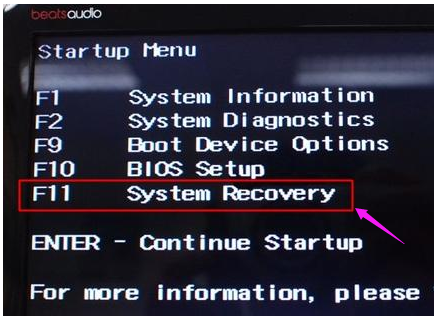
还原系统系统软件图解1
启动HP Recovery Manager,点击“系统恢复”

电脑还原系统软件图解2
在系统恢复界面,选择是否备份文件,下一步
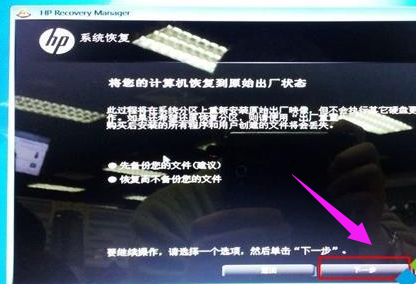
电脑系统系统软件图解3
进入到计算机检查界面,选择任意一项,下一步
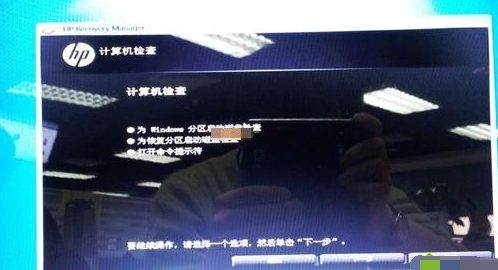
还原系统系统软件图解4
在文件备份界面,选择要备份的文件,下一步

惠普系统软件图解5
开始进行出厂映像的恢复过程,一般需要30分钟左右

惠普系统软件图解6
恢复完成后,显示“已完成恢复”,下一步
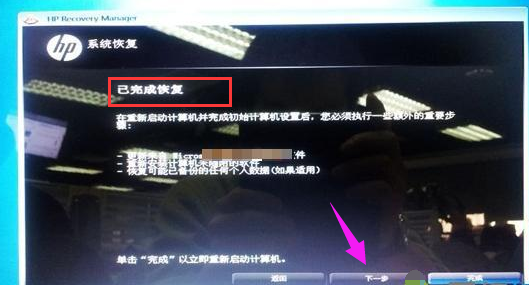
电脑系统系统软件图解7
接着会进入到win7界面,重新配置win7系统,根据提示操作

电脑系统系统软件图解8
以上是惠普电脑系统恢复方法,很多同学们初次接触电脑遇到问题的时候,都会惊慌,不知所措。看看上面的操作便知了。
猜您喜欢
- windows8安装系统方法2017-06-09
- f11一键还原精灵,小编告诉你f11一键还..2018-05-04
- 戴尔一键重装系统图文教程..2017-07-06
- 一键恢复系统,小编告诉你怎么一键恢复..2018-06-07
- 一键恢复软件如何操作,小编告诉你如何..2017-11-28
- 电脑系统怎么重装win7的教程图解..2021-12-25
相关推荐
- 华硕笔记本官网,小编告诉你华硕电脑怎.. 2018-03-02
- 系统之家Ghost windows7旗舰版一键重.. 2017-05-28
- 系统损坏怎么重装系统 2023-01-28
- 示例黑鲨装机大师装机失败无法开机怎.. 2019-07-27
- 雷锋怎么一键重装系统xp 2017-07-14
- windows7系统纯净版64位在线安装方法.. 2017-05-29





 魔法猪一健重装系统win10
魔法猪一健重装系统win10
 装机吧重装系统win10
装机吧重装系统win10
 系统之家一键重装
系统之家一键重装
 小白重装win10
小白重装win10
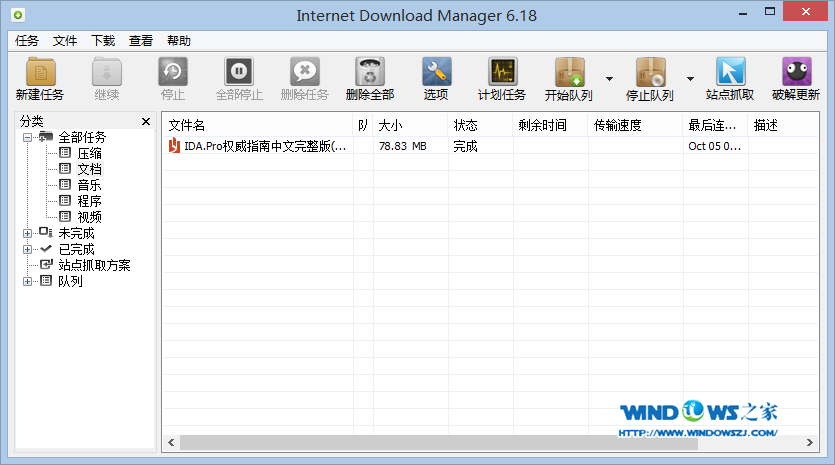 下载速度高达5倍IDM 6.21 Build14 中文精简版
下载速度高达5倍IDM 6.21 Build14 中文精简版 搜狗浏览器绿色版 v10.0.0.32296便携版
搜狗浏览器绿色版 v10.0.0.32296便携版 SereneScreen Marine Aquarium 3 汉化破解版 (超漂亮海洋屏保)
SereneScreen Marine Aquarium 3 汉化破解版 (超漂亮海洋屏保) Bigasoft AVI Converter v3.7.39 中文版 (免费AVI格式转换器)
Bigasoft AVI Converter v3.7.39 中文版 (免费AVI格式转换器) 小猪电台 v1.0.2.0官方版
小猪电台 v1.0.2.0官方版 深度技术win10系统下载32位专业版v201805
深度技术win10系统下载32位专业版v201805 系统之家Ghos
系统之家Ghos 系统之家64位
系统之家64位 内置解码视频
内置解码视频 小白系统ghos
小白系统ghos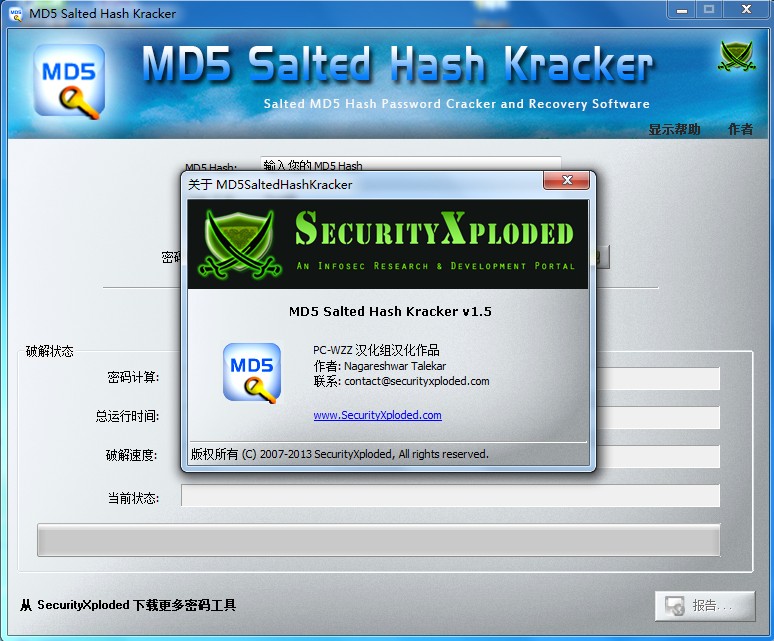 MD5 Salted H
MD5 Salted H 小白系统ghos
小白系统ghos WPS office v
WPS office v 小白系统Ghos
小白系统Ghos Blisk浏览器
Blisk浏览器  系统之家Ghos
系统之家Ghos 谷歌浏览器(C
谷歌浏览器(C 电脑公司 gho
电脑公司 gho 粤公网安备 44130202001061号
粤公网安备 44130202001061号